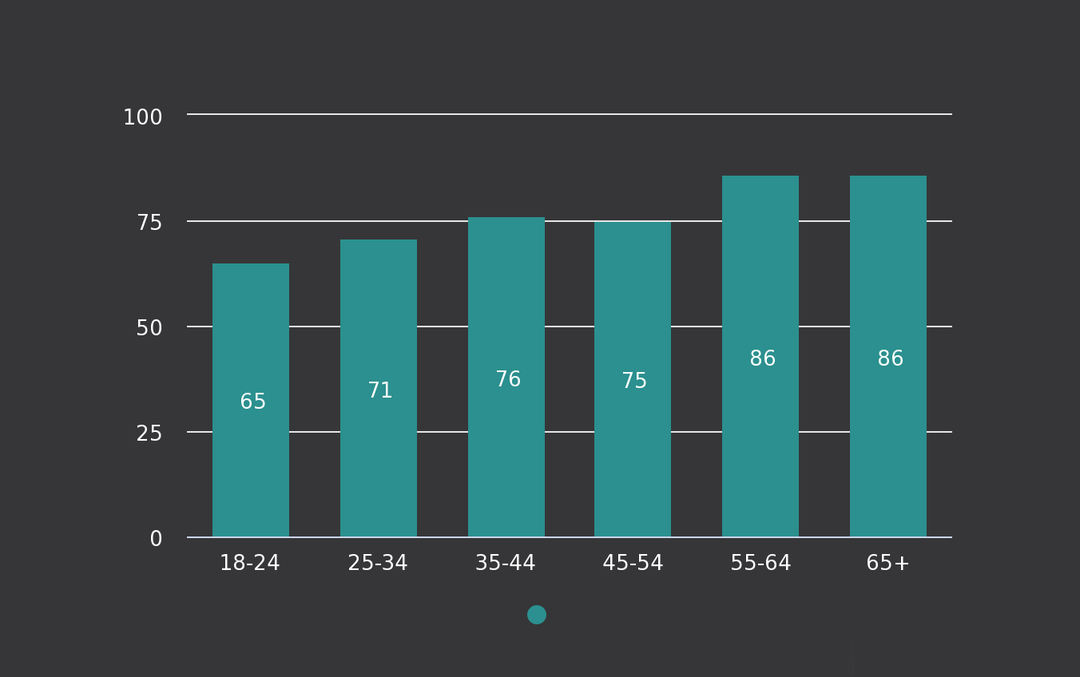- Jotta tietokoneesi ei sammuisi virustarkistuksen aikana, sinun on selvitettävä, onko ongelma ohjelmistossa vai laitteistossa.
- Virustorjunta on tärkeä työkalu tietojesi turvaamisen lisäksi myös lisävahingon estämiseksi.
- Useimmissa tapauksissa tietokoneen sammuminen virustarkistuksen aikana tarkoittaa lämpöongelmia, joten on suositeltavaa tarkistaa tuulettimet usein.

XASENNA NAPSAUTTAMALLA LATAA TIEDOSTOA
Tämä ohjelmisto korjaa yleiset tietokonevirheet, suojaa sinua tiedostojen katoamiselta, haittaohjelmilta ja laitteistohäiriöiltä ja optimoi tietokoneesi parhaan mahdollisen suorituskyvyn saavuttamiseksi. Korjaa PC-ongelmat ja poista virukset nyt kolmessa helpossa vaiheessa:
- Lataa Restoro PC Repair Tool joka tulee Patented Technologiesin mukana (patentti saatavilla tässä).
- Klikkaus Aloita skannaus löytääksesi Windows-ongelmia, jotka voivat aiheuttaa tietokoneongelmia.
- Klikkaus Korjaa kaikki korjataksesi tietokoneesi turvallisuuteen ja suorituskykyyn vaikuttavia ongelmia
- Restoron on ladannut 0 lukijat tässä kuussa.
Virustorjuntaohjelmisto on yksi tärkeimmistä käytettävissäsi olevista työkaluista laitteen suojaamiseksi, mutta joskus se saa tietokoneen sammumaan virustarkistuksen aikana.
Kun laitteidesi hyökkäykset ovat kehittyneempiä, on tärkeää, että työpöydälläsi on virustorjuntasovelluksia ja että järjestelmäsi tarkistetaan usein.
Saatat kuitenkin kohdata vaikeuksia jossain vaiheessa prosessin aikana.
Esimerkiksi tietokoneesi sammuu virustarkistuksen aikana! Älä kuitenkaan huolehdi, sillä autamme sinua ratkaisemaan tämän ongelman.
Mistä tiedän, johtuuko ongelma ohjelmistosta vai laitteistosta?
- Aloita painamalla Windows + minä näppäimistön näppäimiä avataksesi asetukset.
- Klikkaa Järjestelmä valitse sitten Elpyminen.

- Alla Elpyminen vaihtoehtoja, vieressä Edistynyt käynnistys, valitse Käynnistä uudelleen nyt.

- Kun tietokoneesi on käynnistynyt uudelleen Valitse vaihtoehto näyttö, valitse Vianetsintä.

- Valitse Edistyneet asetukset.
- Napsauta sen jälkeen Käynnistysasetukset.

- Valitse Uudelleenkäynnistää (Sinua saatetaan pyytää antamaan BitLocker-palautusavain, jos sinulla on sellainen).
- Kun tietokoneesi käynnistyy uudelleen, näet luettelon vaihtoehdoista. Valitse 4 tai paina F4 käynnistääksesi tietokoneesi Vikasietotila ilman Internetiä ja valitse 5 tai paina F5 varten Vikasietotila verkkoyhteydellä.
Nyt kun tiedämme, mikä ongelmamme aiheutti, voimme keskittyä ratkaisuihin, jotka tietysti riippuvat pääsyystä.
Mitä voin tehdä, jos tietokone sammuu virustarkistuksen aikana?
1. Tarkista tuulettimet
Jopa vikasietotilassa, jos tietokoneesi kaatuu virustarkistuksen aikana, on todennäköistä, että ongelma liittyy laitteistoon, todennäköisimmin lämpöongelma.
Joten, jos sinulla on pääsy tietokoneesi/kannettavasi tuulettimeen, puhdista se ja jos et ole perehtynyt menettelyyn, yritä saada apua asiantuntijalta.
2. Asenna tietokoneen korjaustyökalu
Yleisin oire tietokoneesi käyttöjärjestelmän ongelmasta on uudelleenkäynnistys.
Joten on mahdollista, että myös tietokoneesi käyttöjärjestelmässä on toimintahäiriö. Tässä tapauksessa tarvitaan tietokoneen korjaustyökalu.
Tätä tarkoitusta varten suosittelemme Restoro-ohjelmistoa, joka voi tarkistaa tietokoneesi, tunnistaa vioittuneet tiedostot ja korvata ne, mikä ratkaisee ongelman ja parantaa tietokoneen suorituskykyä.
Restoro myös suojaa tietokonettasi infektioilta ja havaitsee mahdollisesti haitalliset verkkosivustot.
⇒ Hanki Restoro
3. Asenna toinen virustorjunta
Asiantuntijan vinkki: Joitakin PC-ongelmia on vaikea ratkaista, varsinkin kun kyse on vioittuneista arkistoista tai puuttuvista Windows-tiedostoista. Jos sinulla on ongelmia virheen korjaamisessa, järjestelmäsi voi olla osittain rikki. Suosittelemme asentamaan Restoron, työkalun, joka skannaa koneesi ja tunnistaa vian.
Klikkaa tästä ladataksesi ja aloittaaksesi korjaamisen.
Kuten aiemmin mainitsimme, vikasietotila voi tehdä kaiken selväksi. Jos virustentorjunta sujui ongelmitta Windowsin vikasietotilassa, ongelma johtuu ohjelmisto-ongelmista tai yhteensopimattomuudesta.
Voit ratkaista ongelman kokeilemalla toista luotettava virustorjuntasovellus ja testaa toimiiko. Ennen kuin asennat toisen virustorjuntaohjelman, älä unohda poistaa vanhaa.
Tarkista nyt, sammuuko tietokone uudelleen virustarkistuksen aikana. Jos kyllä, siirry seuraavaan ratkaisuun.
Jos kaikki on kunnossa vikasietotilassa eikä uuden virustorjunnan asentaminen auttanut, saatat joutua eheyttämään kiintolevyn. Voit tehdä sen noudattamalla alla olevia ohjeita.
- 7 tapaa päästä eroon videon viiveistä toisella näytöllä
- Uusia Auto-HDR-ominaisuuksia tulossa Windows 11:n Xbox Game Bariin
- Nopea tapa tarkistaa laitteistotunnus Laitehallinnassa
- Helppo tapa korjata järjestelmän varattu osio väärässä asemassa
- HP-skanneri ei toimi Windows 11:ssä? 4 helppoa vinkkiä kokeiltavaksi
4. Eheytä kiintolevyt
- Klikkaa alkaa valikko, tyyppi eheyttää ja valitse Eheytä asemien optimointi.

- Kun ikkuna avautuu, näet luettelon kaikista asemistasi ja niiden nykyisen eheytystilan.
Valitse asema, jonka haluat analysoida, ja napsauta Analysoida -painiketta. Muistaa! tämä toimenpide toimii vain kiintolevyillä.
- Odota prosessin päättymistä ja valitse sitten analysoitu asema ja napsauta Optimoida.

- Odota prosessin päättymistä.
Muista, että pirstoutumisen laajuudesta riippuen prosessi voi kestää jonkin aikaa, ja on suurempi mahdollisuus ratkaista tietokone sammuu virustarkistusongelman aikana.
Katso tämä artikkeli, jos olet on ongelmia Levyn eheytysohjelman kanssa.
Virustorjunta on erittäin tärkeää kaikille, jotka välittävät tiedoistaan ja tietokonejärjestelmistään ja haluavat estää lisävahingot.
Virustorjuntaohjelmisto toimii sisäänkäynnin vartijana ja estää tunkeilijoita pääsemästä sisään.
Joskus kuitenkin virustorjunta on ongelman lähde ja se sammuttaa tietokoneen virustarkistuksen aikana.
Koska ennaltaehkäisy on paljon tehokkaampaa kuin parantaminen, tunnistamiseen tarkoitettu järjestelmä on olemassa ja virushyökkäysten ehkäiseminen on parempi vaihtoehto kuin käyttää aikaa ja rahaa tartunnan saaneiden korjaamiseen laitteet.
Siksi sinun on asennettava virustorjunta ja käytettävä täydellistä tarkistusta usein.
Jos etsit parhaat virustorjuntaratkaisut Windows Serverille, katso tämä artikkeli.
Kerro meille kommenteissa, onnistuitko ratkaisemaan ongelman, ja jos niin, mitä menetelmää käytit.
 Onko sinulla edelleen ongelmia?Korjaa ne tällä työkalulla:
Onko sinulla edelleen ongelmia?Korjaa ne tällä työkalulla:
- Lataa tämä PC Repair Tool arvioitiin erinomaiseksi TrustPilot.comissa (lataus alkaa tältä sivulta).
- Klikkaus Aloita skannaus löytääksesi Windows-ongelmia, jotka voivat aiheuttaa tietokoneongelmia.
- Klikkaus Korjaa kaikki korjata Patented Technologies -ongelmia (Eksklusiivinen alennus lukijoillemme).
Restoron on ladannut 0 lukijat tässä kuussa.